MacUpdate Desktop to popularne rozwiązanie do zarządzania oprogramowaniem dla systemu macOS, które pomaga użytkownikom zarządzać pobieranymi plikami i aktualizować oprogramowanie. Niektórzy użytkownicy mogą uznać to za korzystne, inni mogą uznać to za niepotrzebne lub chcieć zwolnić miejsce na swoich komputerach. Nauczymy Cię, jak to zrobić odinstaluj MacUpdate Desktop z komputera Mac w kilku prostych krokach opisanych w tym poście.
Niezależnie od tego, czy masz problemy z programem, czy po prostu chcesz usunąć go ze swojego komputera, proces ten odinstaluj bezużyteczne aplikacje jest proste. Poprowadzimy Cię przez każdy krok, łącznie ze znalezieniem aplikacji, usunięciem bezużytecznych aplikacji i wszelkimi powiązanymi plikami. Zacznijmy, jeśli chcesz pożegnać się z MacUpdate Desktop!
Spis treści: Część 1. Co to jest komputer stacjonarny MacUpdate?Część 2. Ręczne opcje odinstalowywania programu MacUpdate Desktop i jego plikówCzęść 3. Jak całkowicie odinstalować program MacUpdate Desktop na moim komputerze MacCzęść 4. Wniosek
Część 1. Co to jest komputer stacjonarny MacUpdate?
MacUpdate Desktop to narzędzie do zarządzania oprogramowaniem dla systemu macOS, które umożliwia użytkownikom aktualizowanie oprogramowania do najnowszych wersji. Oprogramowanie automatycznie skanuje komputer w poszukiwaniu zainstalowanych aplikacji i udostępnia obszerną listę dostępnych aktualizacji. Umożliwia także użytkownikom pobieranie nowego oprogramowania i łatwe zarządzanie pobranymi plikami.
Jedną z głównych zalet korzystania z programu MacUpdate Desktop jest uproszczenie procesu aktualizacji oprogramowania. Zamiast ręcznie sprawdzać dostępność aktualizacji dla każdej zainstalowanej aplikacji, oprogramowanie automatycznie wykrywa wszelkie dostępne aktualizacje i zapewnia użytkownikowi możliwość aktualizacji ich wszystkich na raz. Oszczędza to użytkownikom znaczną ilość czasu i wysiłku.
Oprócz aktualizacji oprogramowania MacUpdate Desktop oferuje także szereg funkcji pomagających użytkownikom zarządzać pobieranymi plikami. Zapewnia menedżera pobierania do śledzenia i organizowania pobranych plików, a także wbudowaną funkcję wyszukiwania w celu znalezienia nowego oprogramowania. Oprogramowanie zawiera także recenzje i oceny użytkowników, które pomagają użytkownikom zdecydować, które oprogramowanie pobrać.
Chociaż MacUpdate Desktop to świetna aplikacja do zarządzania oprogramowaniem na komputerze Mac, istnieje wiele powodów, dla których warto rozważyć jej odinstalowanie. Jednym z najważniejszych powodów jest zwolnienie miejsca na dysku twardym. MacUpdate Desktop wymaga do efektywnego działania określonej ilości miejsca na dysku, a usunięcie aplikacji może pomóc, jeśli zaczyna brakować miejsca.
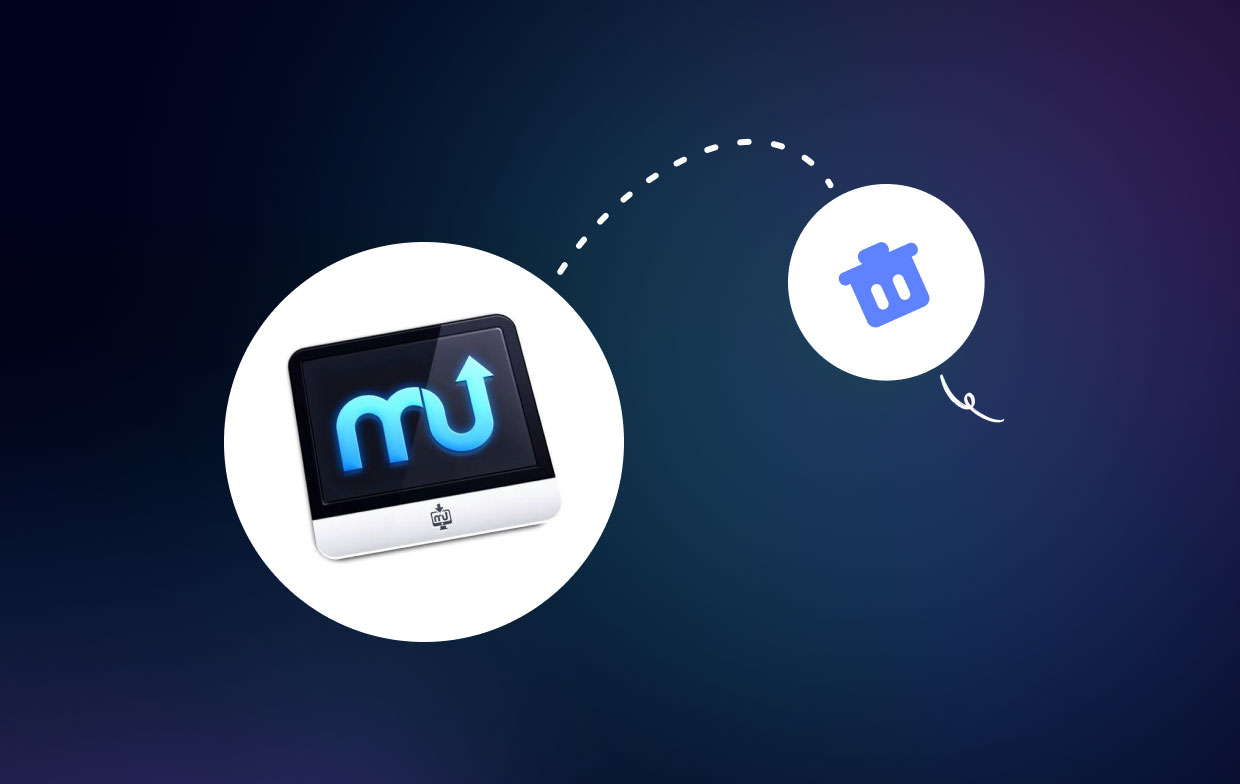
Innym powodem odinstalowania programu MacUpdate Desktop jest to, że może nie być on wymagany w konkretnym przypadku użycia. Jeśli ręcznie zarządzasz aktualizacjami oprogramowania i pobieraniem, funkcjonalność produktu może nie być wymagana.
Istnieją pewne potencjalne wady, z którymi możesz się spotkać, jeśli zdecydujesz się usunąć MacUpdate Desktop. Jeśli odinstalujesz oprogramowanie bez wcześniejszej jego prawidłowej dezaktywacji, mogą pojawić się komunikaty o błędach lub problemy z innymi aplikacjami na komputerze.
Ponadto niektórzy użytkownicy zgłaszali problemy z odinstalowaniem wszystkich powiązanych plików i katalogów ze swojego systemu. Aby uniknąć tych problemów, upewnij się, że poprawnie usunąłeś MacUpdate Desktop. W następnej sekcji przeprowadzimy Cię przez proces bezpiecznego i pomyślnego odinstalowania programu.
Część 2. Ręczne opcje odinstalowywania programu MacUpdate Desktop i jego plików
Użytkownicy urządzeń mobilnych często mają taką potrzebę usuń programy. Jeśli chcesz usunąć program MacUpdate Desktop ze swojego komputera Mac, masz do wyboru kilka ręcznych opcji. Oto jak krok po kroku usunąć MacUpdate Desktop i powiązane z nim pliki:
- Stop MacUpdate Desktop: Przed odinstalowaniem upewnij się, że MacUpdate Desktop nie działa. Aby to zrobić, wybierz „porzucić" z paska menu, klikając ikonę MacUpdate Desktop.
- Po prostu przeciągnij ikonę aplikacji MacUpdate Desktop z pliku Zastosowanies folder do Kosz aby go usunąć. Aby otworzyć folder Aplikacje, kliknij ikonę Findera w Docku, a następnie wybierz „Zastosowania„z paska bocznego.
- Usuń powiązane pliki: Mimo przeniesienia programu MacUpdate Desktop do pliku Kosz eliminuje większość oprogramowania, niektóre powiązane pliki i foldery mogą nadal wymagać zniszczenia. Oto jak je usunąć:
- Otwarte Finder i kliknij „Go" z paska menu.
- Wybierz "Przejdź do folderu"i wpisz"
~/Library/" w pudełku. - Poszukaj plików lub folderów z „MacUpdate" w nazwie i przeciągnij je do Kosz.
- pusty Kosza, aby trwale usunąć pliki.
- restart na komputerze Mac: Dobrą praktyką jest ponowne uruchomienie komputera po wykonaniu kroków mających na celu odinstalowanie programu MacUpdate Desktop i sprawdzenie, czy wszystkie powiązane pliki zostały usunięte.
Jeśli zastosujesz się do tych procedur, powinno być możliwe usunięcie programu MacUpdate Desktop i wszelkich powiązanych plików z komputera Mac. Jeśli jednak napotkasz jakiekolwiek problemy lub nie będziesz wiedział, które pliki usunąć, zawsze warto skonsultować się ze specjalistą lub skontaktować się z MacUpdate wsparcie w zakresie wskazówek.
Część 3. Jak całkowicie odinstalować program MacUpdate Desktop na moim komputerze Mac
Jeśli chcesz całkowicie usunąć program MacUpdate Desktop na komputerze Mac, łącznie ze wszystkimi pozostałymi plikami i preferencjami, musisz użyć narzędzia do dezinstalacji innej firmy, takiego jak iMyMac PowerMyMac. PowerMyMac to wszechstronna i wszechstronna aplikacja do optymalizacji komputerów Mac. Zawiera mnóstwo opcji pomagających klientom w czyszczeniu, optymalizacji i przyspieszaniu komputerów Mac.
PowerMyMac to fantastyczne narzędzie zarówno dla początkujących, jak i doświadczonych użytkowników, ponieważ jest przyjazny dla użytkownika i prosty w obsłudze. Zapewnia również bezpłatną wersję próbną, więc możesz ją przetestować przed dokonaniem zakupu. Ogólnie rzecz biorąc, PowerMyMac to solidna i wszechstronna aplikacja optymalizacyjna, która może pomóc w utrzymaniu płynnego i skutecznego działania komputera Mac. Oto kroki, jak z niego skorzystać:
- Zainstaluj PowerMyMac: Aby rozpocząć, pobierz i zainstaluj program PowerMyMac z oficjalnej strony internetowej.
- Uruchom aplikację: Po zainstalowaniu oprogramowania uruchom je na komputerze Mac.
- Wybierz „App Uninstaller”: Na ekranie głównym PowerMyMac kliknij „Deinstalator aplikacji" opcja.
- Skanuj w poszukiwaniu zainstalowanych programów: Kliknij przycisk „SCAN", aby wyszukać wszystkie aplikacje na komputerze Mac.
- Znajdź MacUpdate Desktop: Po zakończeniu skanowania poszukaj MacUpdate Desktop na liście zainstalowanych programów.
- Wybierz MacUpdate Desktop: Aby usunąć program MacUpdate Desktop, zaznacz pole wyboru obok niego.
- Odinstaluj: Aby usunąć oprogramowanie z komputera Mac, kliknij przycisk „CZYSZCZENIE".

Część 4. Wniosek
Podsumowując, MacUpdate Stacjonarny to cenne narzędzie do zarządzania oprogramowaniem na komputerze Mac, ale może nie być wymagane w przypadku każdego. Odinstalowywanie oprogramowania jest to prosty proces, jeśli chcesz zwolnić miejsce na komputerze lub nie jest już ono potrzebne.
Postępuj zgodnie z metodami opisanymi w tym artykule, aby pomyślnie odinstalować program MacUpdate Desktop i wszystkie powiązane pliki. Metody te obejmują zamykanie aplikacji, przeciąganie jej do Kosza i ręczne usuwanie wszelkich powiązanych plików.
Jeśli nadal występują problemy lub nie masz pewności, które pliki usunąć, użyj specjalistycznego narzędzia do dezinstalacji, takiego jak PowerMyMac. Ten program może pomóc w szybkim i skutecznym usunięciu wszelkich śladów MacUpdate Desktop i innych niepożądanych aplikacji z komputera.



